Coreldraw(CDR)设计制作婚庆用字大红双喜字实例教程
摘要:首先在Coreldraw选择一种字体作为基本素材。一般选择字型比较丰满的。例如大黑体或者综艺体。然后按Ctrl+D,再制一个。对齐两个美术字...
首先在Coreldraw选择一种字体作为基本素材。一般选择字型比较丰满的。例如大黑体或者综艺体。然后按Ctrl + D,再制一个。
对齐两个美术字。由于两个都是美术字对象,所以属性工具栏上没有显示对齐按钮,需要选择菜单:排列--〉对齐和分布...
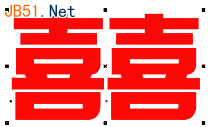
按着Ctrl键水平移动两个喜字,使它们重叠在一起。
焊接两个对象。由于两个都是美术字,所以属性工具栏上也没有显示焊接按钮。需要先选择其中一个对象,然后选择菜单: 排列--〉焊接... 按后按“焊接到...”按钮。用大选择对象箭头选择另一个对象。
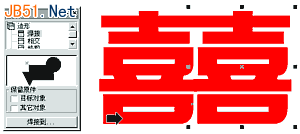
两个对象焊接在一起后就自然地成为了一般曲线对象。可以用形状工具对曲线进行编辑。去掉不需要的部分。
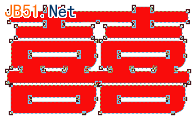
调整效果,完成。

【Coreldraw(CDR)设计制作婚庆用字大红双喜字实例教程】相关文章:
